Helm模板
Helm模板
应用功能是 TKEStack 集成的 Helm 3.0 相关功能,为您提供创建 helm chart、容器镜像、软件服务等各种产品和服务的能力。已创建的应用将在您指定的集群中运行,为您带来相应的能力。
模板
登录 TKEStack
切换至 【平台管理】控制台,选择 【组织资源】->【 Helm模板】,点击【模板】 1. 所有模板:包含下列所有模板 2. 用户模板:权限范围为“指定用户”的仓库下的所有模板 3. 业务模板:权限范围为“指定业务”的仓库下的所有模板 4. 公共模板:权限范围为“公共”的仓库下的所有模板
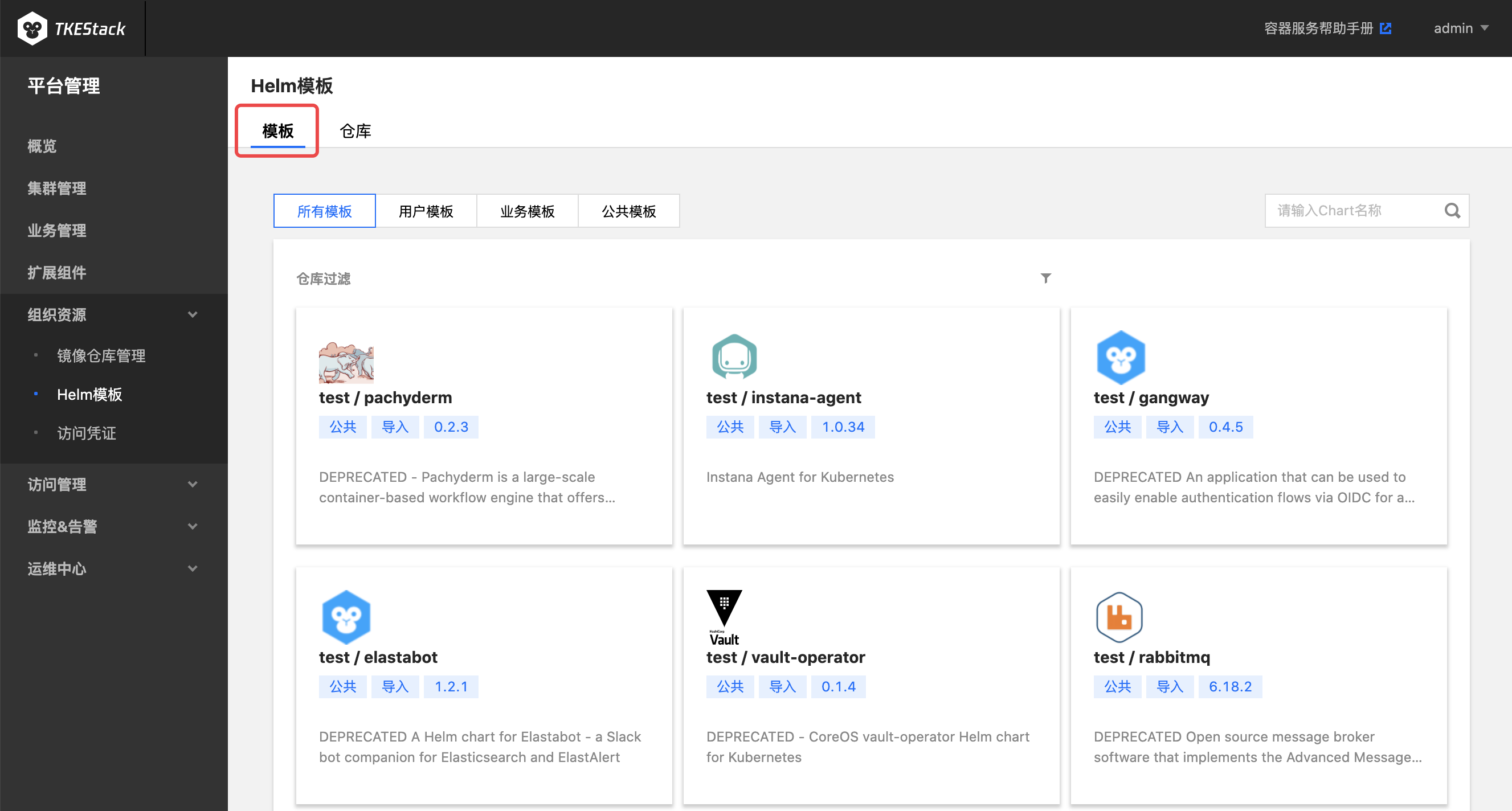
仓库
登录 TKEStack
切换至 【平台管理】控制台,选择 【组织资源】->【 Helm模板】,点击【仓库】
点击【新建】按钮,如下图所示:
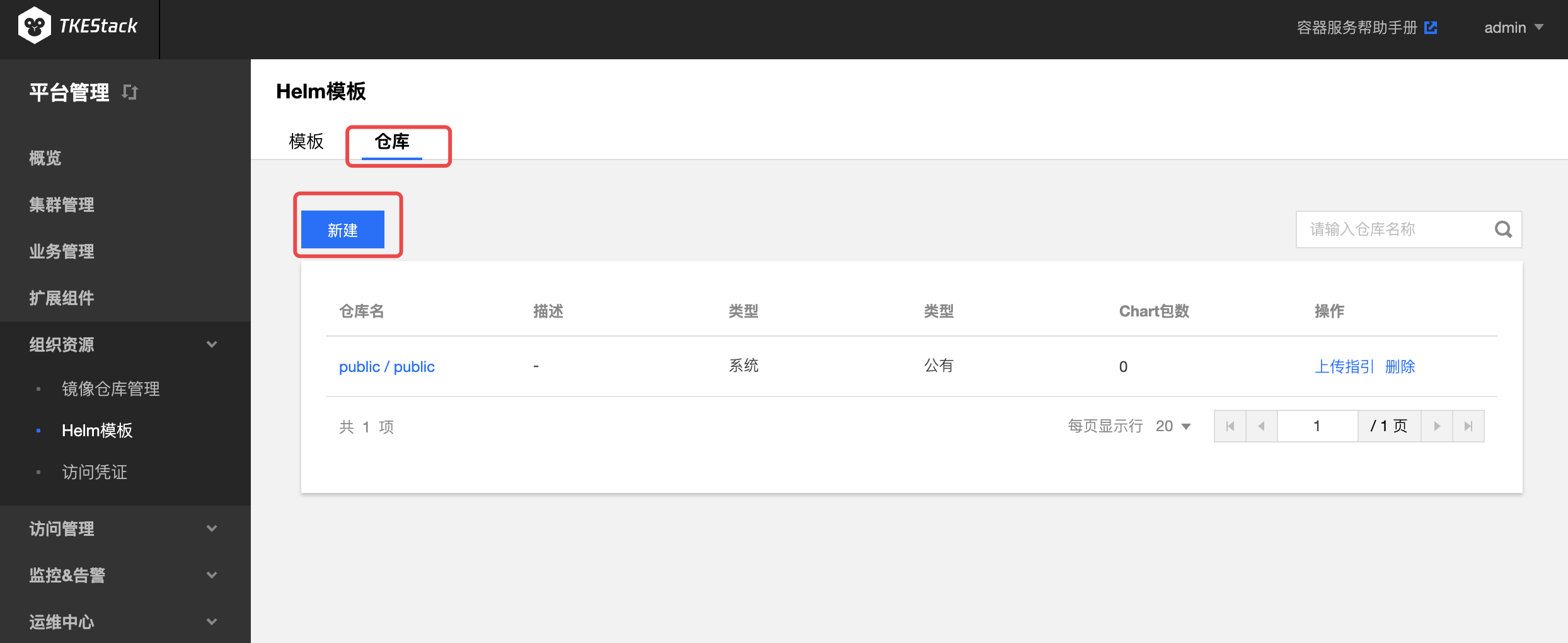
在弹出的 “新建仓库” 页面,填写 仓库 信息,如下图所示:
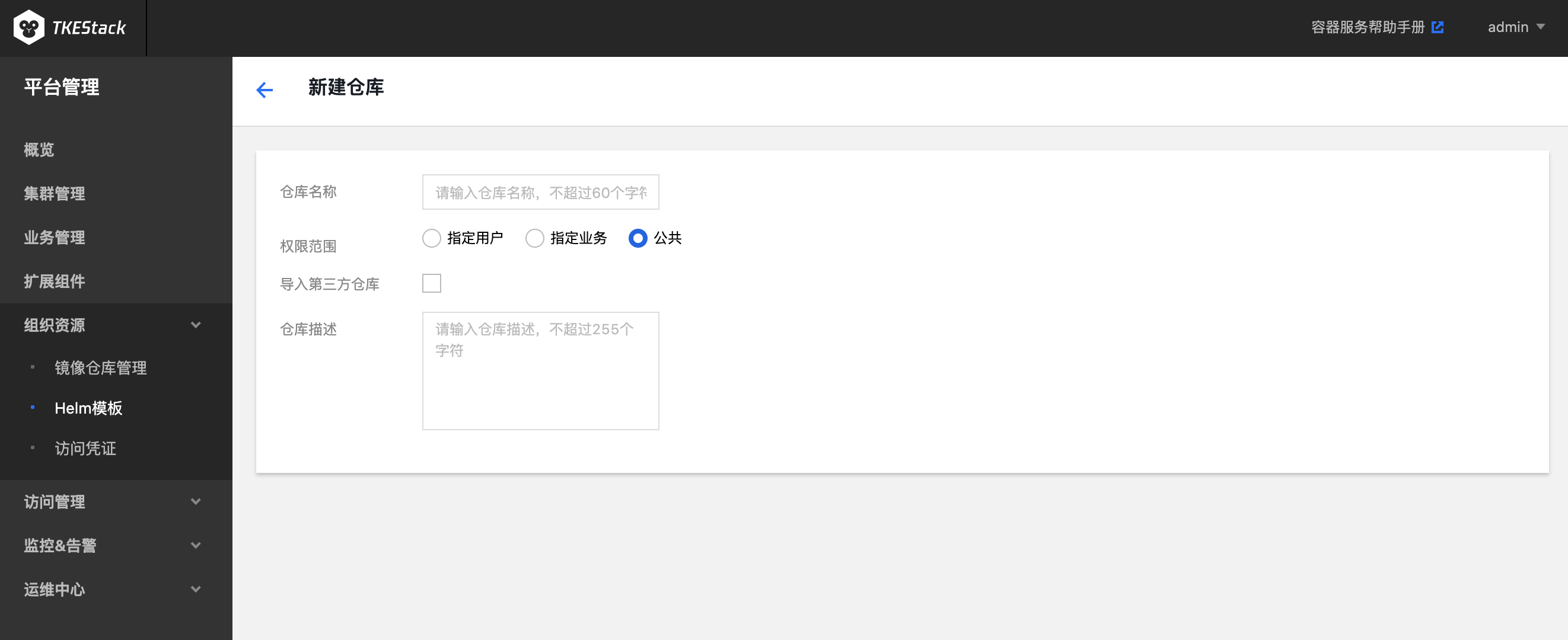
仓库名称: 仓库名字,不超过60个字符
权限访问
- 指定用户:选择当前仓库可以被哪些平台的用户访问
- 指定业务:选择当前仓库可以被哪些平台的业务访问,业务下的成员对该仓库的访问权限在【业务管理】中完成
- 公共:平台所有用户都能访问该仓库
导入第三方仓库: 若已有仓库想导入 TKEStack 中使用,请勾选
- 第三方仓库地址:请输入第三方仓库地址
- 第三方仓库用户名:若第三方仓库开启了鉴权,需要输入第三方仓库的用户名
- 第三方仓库密码:若第三方仓库开启了鉴权,需要输入第三方仓库的密码
仓库描述: 请输入仓库描述,不超过255个字符
单击【确认】按钮
删除仓库
登录 TKEStack
切换至 【平台管理】控制台,选择 【组织资源】-> 【 Helm 模板】,点击【仓库】,查看 “helm模板仓库”列表
点击列表最右侧【删除】按钮,如下图所示:
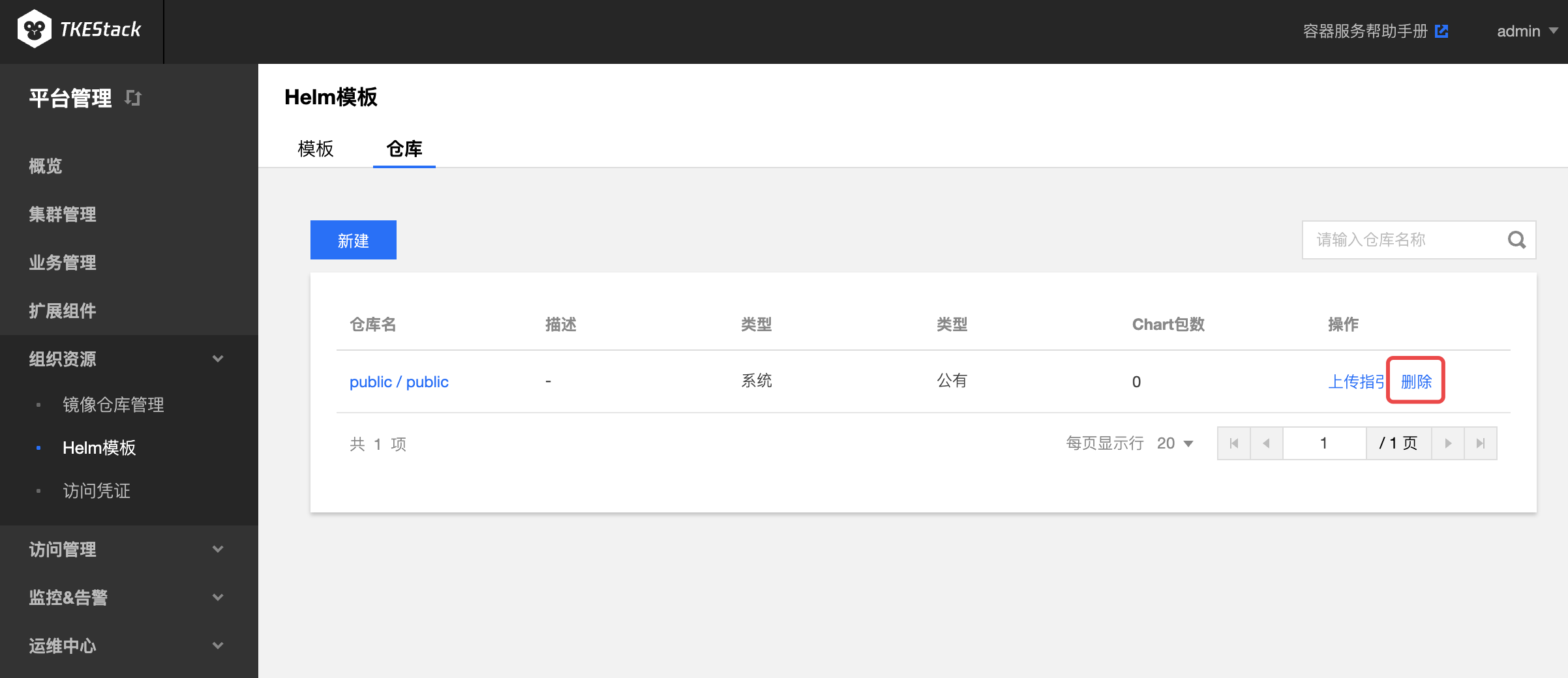
Chart 上传指引
登录 TKEStack
切换至 【平台管理】控制台,选择 【组织资源】-> 【 Helm模板】,点击【仓库】,查看 “helm模板仓库”列表
点击列表最右侧【上传指引】按钮,如下图所示:
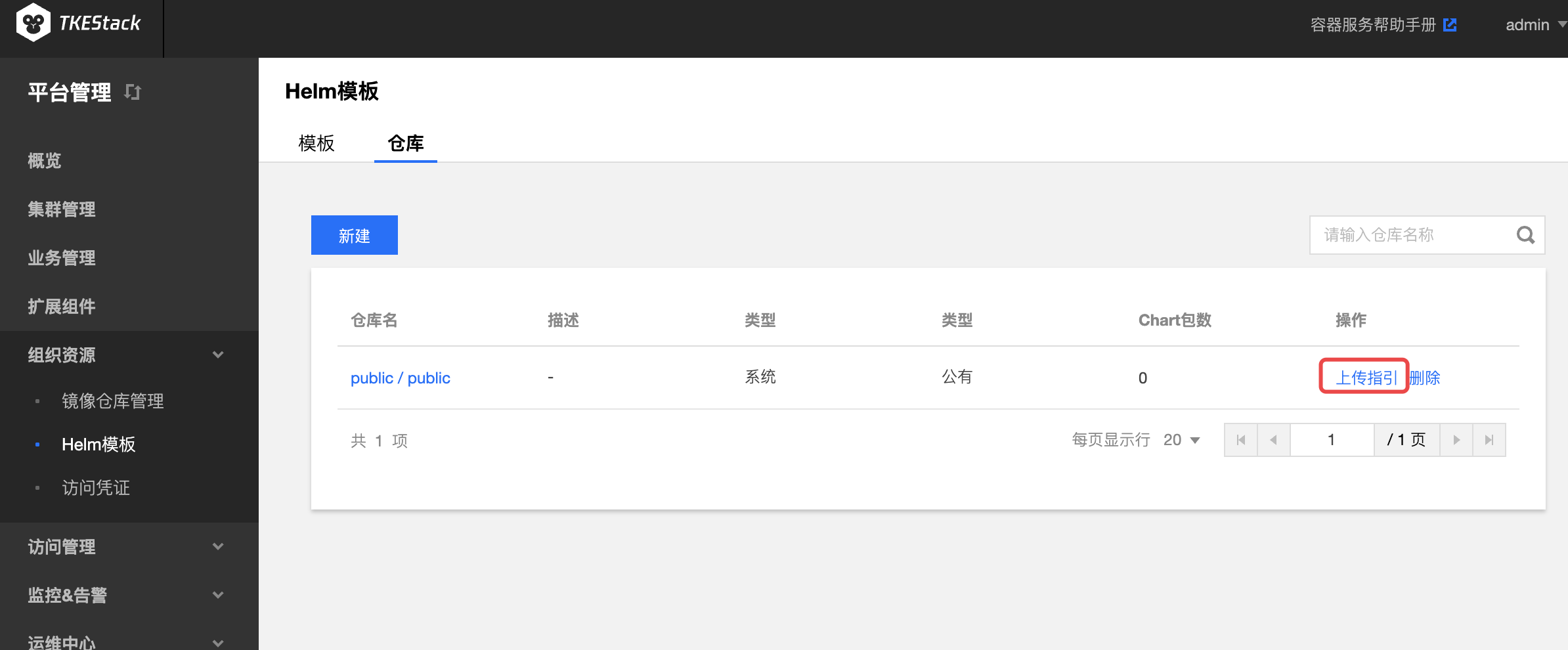
根据指引内容,在物理节点上执行相应命令,如下图所示:
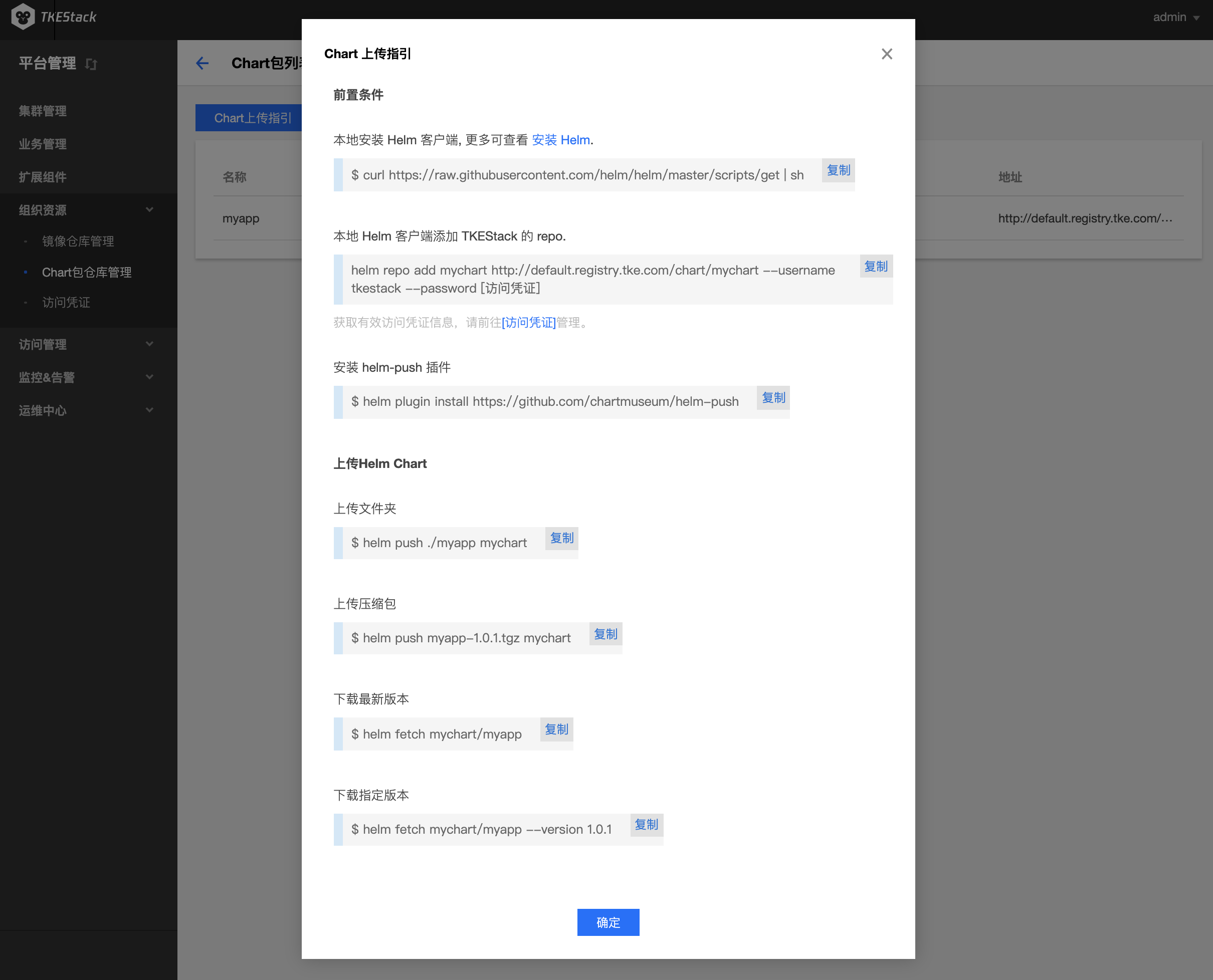
同步导入仓库
登录 TKEStack
切换至 【平台管理】控制台,选择 【组织资源】->【 Helm模板】,点击【仓库】
点击导入仓库的【同步仓库】按钮,如下图所示:
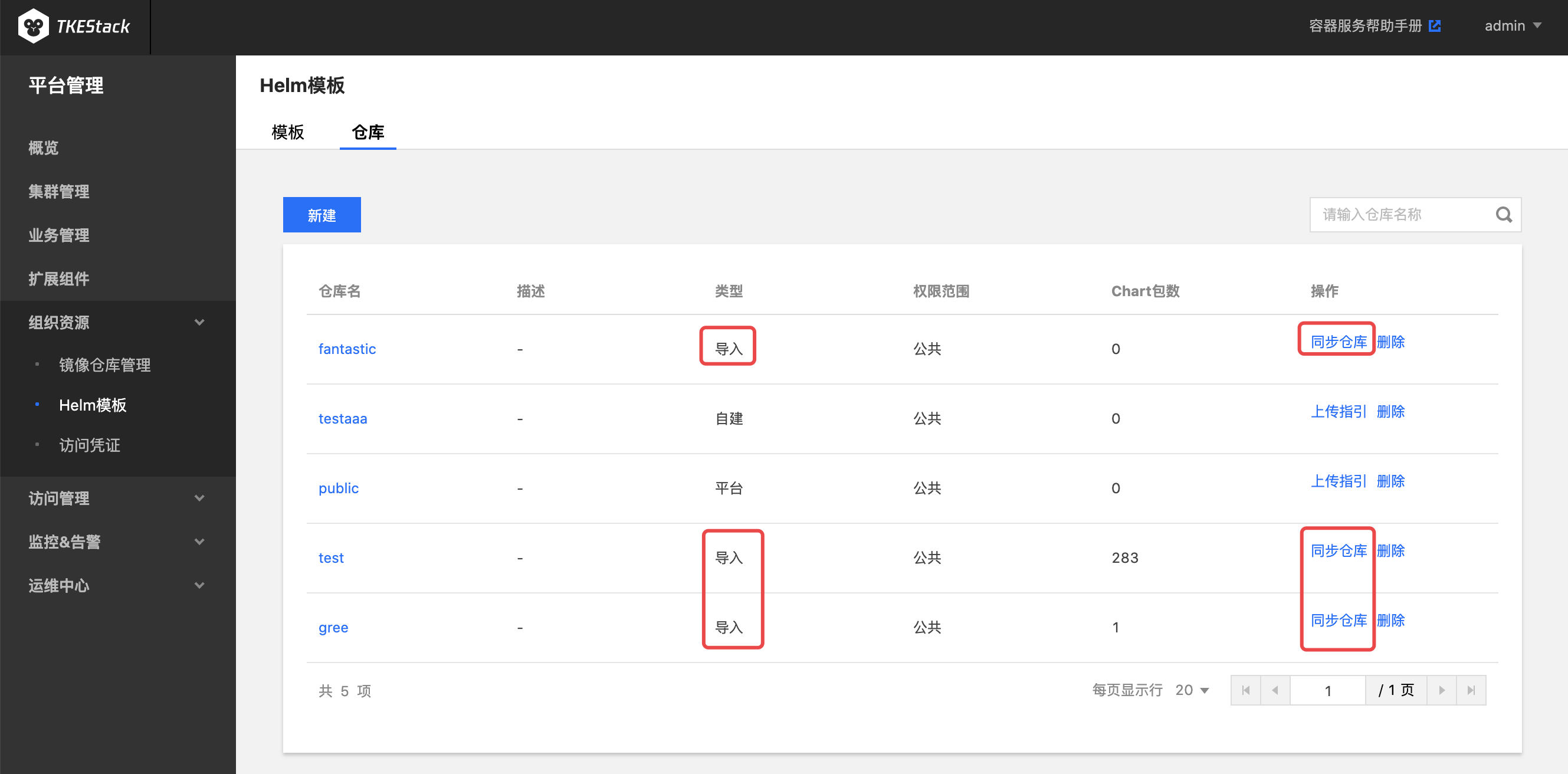
最后修改
March 25, 2022
: Merge pull request #42 from wl-chen/chart-installer-fix (5eed232)